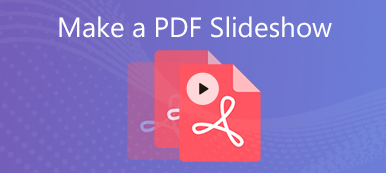PDF é uma ótima maneira de salvar documentos com o formato e o texto fixados no lugar. No entanto, isso representa uma linha dura na edição de um arquivo PDF, por exemplo, cortar.
Se você quiser cortar um arquivo PDF para um formato uniforme, remoção de assinatura, redimensionamento de arquivo ou outros motivos, você deve recorrer a um Cortador de PDF para obter ajuda.
Nenhum conhecimento técnico especial é necessário. O que você deve fazer é seguir o guia passo a passo conforme a seguir.
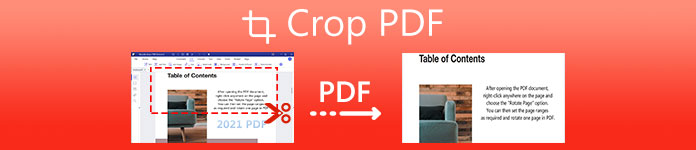
- Parte 1. Como cortar um arquivo PDF com Adobe Acrobat Pro
- Parte 2. Como Cortar Páginas PDF Gratuitamente com Ferramentas Online PDF Cropper
- Parte 3. Perguntas frequentes sobre como cortar arquivo PDF
Parte 1. Como cortar um arquivo PDF com Adobe Acrobat Pro
Você pode ajustar a área visível da página com os serviços pagos do Adobe Acrobat Pro.
Abra o arquivo PDF que deseja redimensionar no Adobe Acrobat Pro, escolha Ferramentas no menu e clique em Editar PDF para abrir o conjunto de ferramentas.
Clique Páginas de corte.
Arraste um retângulo na página que deseja cortar e arraste as alças de canto para redimensionar a página PDF desejada.
Clique duas vezes no retângulo de recorte e, em seguida, no Definir caixas de página caixa de diálogo aparece, o que significa que a página a ser cortada. Clique OK para confirmar o corte ou fazer novas seleções, substituindo a área de corte.
Siga as operações acima para cortar uma página PDF uma por uma. Como alternativa, para cortar todas as páginas PDF no mesmo tamanho de corte, basta definir o intervalo de páginas ou clicar Todos os Produtos para Intervalo de páginas.
Recortar um arquivo PDF não reduz o tamanho do arquivo porque as informações são simplesmente ocultadas, não descartadas no Adobe Acrobat Pro. Aprenda aqui para comprimir um arquivo PDF em um tamanho menor.
Parte 2. Como Cortar Páginas PDF Gratuitamente com Ferramentas Online PDF Cropper
Se você não planeja gastar algum dinheiro na compra do Adobe Acrobat Pro, esta parte é exatamente para você.
Existem várias ferramentas de corte de PDF online que podem alterar o tamanho da tela do PDF e cortar as margens. O que é mais importante, eles são de uso gratuito. Sem o Adobe Acrobat, você pode cortar um arquivo PDF facilmente online com os cortadores de PDF gratuitos.
Ferramentas de corte de PDF on-line
Sejda Crop PDF Online
Sejda é uma ferramenta online gratuita de gerenciamento de PDF. Oferece quase todas as ferramentas de edição de PDF, como compactar PDF, converter PDF, mesclar PDF, cortar PDF e muito mais.
Ele oferece serviços gratuitos para páginas de arquivo PDF de até 200 páginas ou 50 MB e 3 tarefas por hora.

AvePDF Cortar PDF
Semelhante ao Sejda, o AvePDF é outro gerenciador de PDF online gratuito. Ele recorta um arquivo PDF com tamanho máximo de 500 MB. Quer o seu arquivo PDF seja armazenado localmente no computador Windows ou Mac, ou mantido em serviços de nuvem como Dropbox e Google Drive, ele pode cortar o arquivo PDF facilmente.
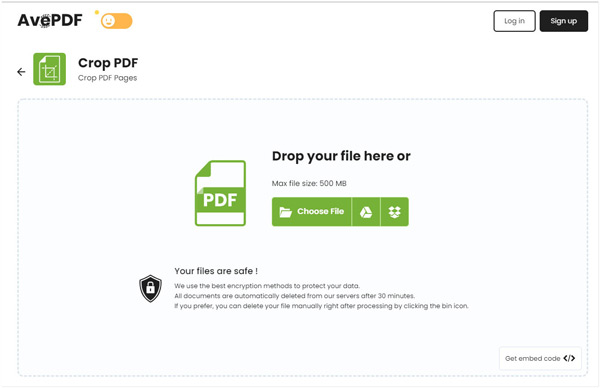
PDFCortar Doces PDF
PDFCandy é um software semelhante ao Sejda para cortar PDFs. Não só funciona em Windows, Mac, Linux, mas também suporta iOS e Android. Esta tesoura de PDF corta as partes de todas as páginas em um arquivo PDF sem qualquer seleção de uma página específica.
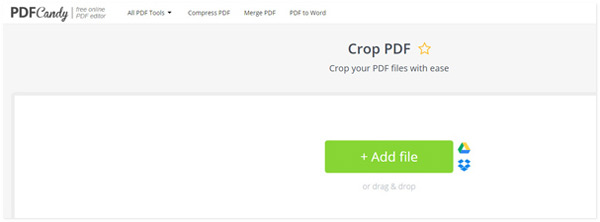
Ferramenta DeftPDF Crop PDF
DeftPDF é outra opção online de cortador de PDF. É gratuito cortar e reduzir as margens do PDF e alterar o tamanho da página do PDF por meio de recorte. Ele pode recortar todo o documento PDF e recortar páginas individualmente.
No entanto, o tamanho máximo do arquivo PDF é limitado a 50 MB, e você deve compactar o tamanho do arquivo grande em menor com um compressor de PDF antes de fazer o upload.
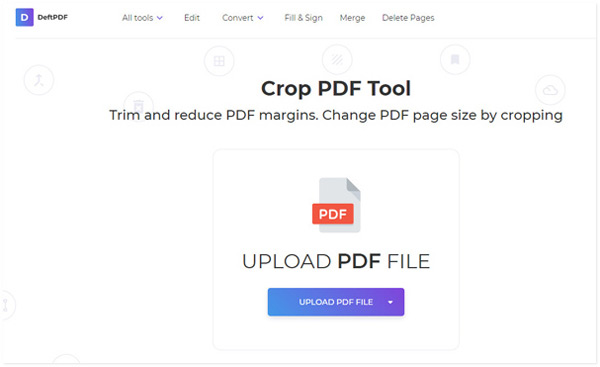
EasyPDF
EasePDF também é uma ferramenta online gratuita de redimensionamento de PDF. É fácil e rápido recortar um arquivo PDF. Suporta recorte em lote para carregar mais arquivos PDF e recortar todas as páginas de uma vez. Em comparação com outros cortadores de PDF online gratuitos, esta ferramenta é 100% gratuita, sem qualquer limite de tamanho ou número de arquivo.
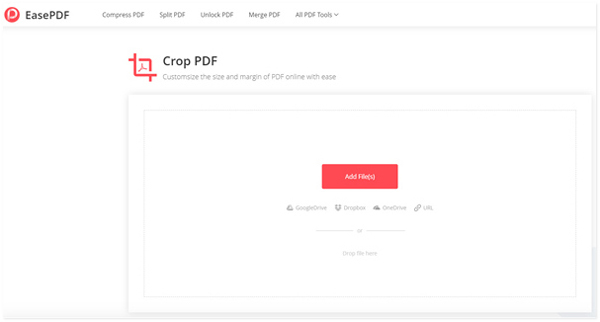
Como cortar um arquivo PDF online
Os cortadores de arquivo PDF acima podem ajudá-lo a redimensionar seu arquivo PDF para remover as margens ou assinaturas. Aqui, tomaremos o Sejda como um exemplo para mostrar a você como recortar um arquivo PDF.
Abra este cortador de PDF online gratuito (https://www.sejda.com/crop-pdf) em seu navegador no computador Windows ou Mac.
Arraste e solte um arquivo PDF do seu computador ou abra-o no serviço de nuvem.

Escolha a opção de corte de Automático, Corte máximo automáticoou Pré-visualizar páginas e selecionar .
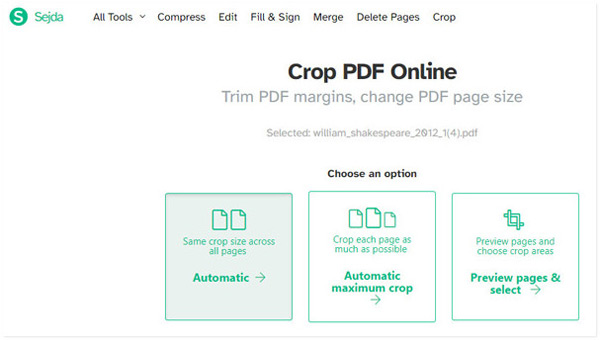
Em seguida, as primeiras 30 páginas de um arquivo PDF serão exibidas por Misturado, Página por página or Ímpar Par como quiser.
Arraste o retângulo para confirmar a área de corte e defina o tamanho de corte para uma página individual.
Finalmente, clique no botão Cortar PDF botão para começar a cortar o arquivo PDF e clique no Baixar após a conclusão do processo para salvá-lo em seu computador.
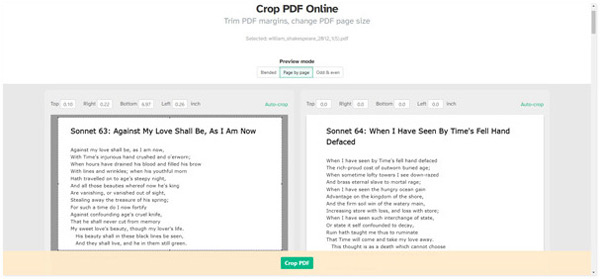
Depois disso, você pode abrir o arquivo PDF recortado no computador ou transferi-lo para o iPad iPhone para leitura.
Parte 3. Perguntas frequentes sobre como cortar arquivo PDF
O Google tem um editor de PDF?
Não. O Google Drive não oferece edição de PDF e você não pode alterar o layout de um PDF. Para editar um texto em PDF ou alterar seu formato, você deve converter PDF em Word para posterior edição com um Conversor de PDF para Word.
Posso obter o Adobe Acrobat gratuitamente?
O Adobe Acrobat oferece uma versão de teste gratuita. Com o qual, você pode usar a versão mais recente do programa junto com todas as funcionalidades. Depois que a versão de avaliação gratuita expirou, você deve atualizar para sua versão profissional para desfrutar de todas as funções.
As ferramentas de PDF online são seguras?
Parece não ser seguro carregar um arquivo PDF confidencial online para recorte. Mas aqueles coppers de PDF online afirmam que irão deletar o arquivo PDF carregado dentro de horas. Você deve pensar duas vezes antes de cortar um arquivo PDF importante online.
Conclusão
Existem vários motivos para recortar páginas de arquivos PDF. Esta postagem compartilha algumas maneiras fáceis de redimensionar um arquivo PDF com o software PDF cropper. Você pode usar o serviço pago do Adobe Acrobat Pro para cortar a página em seu computador. Alternativamente, você pode carregar o arquivo PDF online para cortar partes de um arquivo PDF com os cortadores gratuitos.
Não importa o caminho que você escolher, você deve cuidar de seus arquivos PDF importantes com informações confidenciais neles.
Você tem outras soluções recomendadas para cortar um arquivo PDF?
Deixe-nos saber deixando seus comentários abaixo.



 iPhone Data Recovery
iPhone Data Recovery Recuperação do Sistema iOS
Recuperação do Sistema iOS Backup e restauração de dados do iOS
Backup e restauração de dados do iOS gravador de tela iOS
gravador de tela iOS MobieTrans
MobieTrans transferência do iPhone
transferência do iPhone Borracha do iPhone
Borracha do iPhone Transferência do WhatsApp
Transferência do WhatsApp Desbloqueador iOS
Desbloqueador iOS Conversor HEIC gratuito
Conversor HEIC gratuito Trocador de localização do iPhone
Trocador de localização do iPhone Data Recovery Android
Data Recovery Android Extração de dados quebrados do Android
Extração de dados quebrados do Android Backup e restauração de dados do Android
Backup e restauração de dados do Android Transferência telefônica
Transferência telefônica Recuperação de dados
Recuperação de dados Blu-ray
Blu-ray Mac limpador
Mac limpador Criador de DVD
Criador de DVD PDF Converter Ultimate
PDF Converter Ultimate Windows Password Reset
Windows Password Reset Espelho do telefone
Espelho do telefone Video Converter Ultimate
Video Converter Ultimate editor de vídeo
editor de vídeo Screen Recorder
Screen Recorder PPT to Video Converter
PPT to Video Converter Slideshow Maker
Slideshow Maker Free Video Converter
Free Video Converter Gravador de tela grátis
Gravador de tela grátis Conversor HEIC gratuito
Conversor HEIC gratuito Compressor de vídeo grátis
Compressor de vídeo grátis Compressor de PDF grátis
Compressor de PDF grátis Free Audio Converter
Free Audio Converter Gravador de Áudio Gratuito
Gravador de Áudio Gratuito Free Video Joiner
Free Video Joiner Compressor de imagem grátis
Compressor de imagem grátis Apagador de fundo grátis
Apagador de fundo grátis Upscaler de imagem gratuito
Upscaler de imagem gratuito Removedor de marca d'água grátis
Removedor de marca d'água grátis Bloqueio de tela do iPhone
Bloqueio de tela do iPhone Puzzle Game Cube
Puzzle Game Cube